Zurücksetzen der Netzwerkeinstellungen in Windows 10

- 3477
- 302
- Prof. Dr. Finja Goebel
Zurücksetzen der Netzwerkeinstellungen in Windows 10
Internetprobleme in Windows 10 sind viel. Dass Sie sich in den Kommentaren zu verschiedenen Artikeln auf unserer Website einfach nicht treffen können. Ich habe bereits viele Anweisungen zur Lösung verschiedener Probleme geschrieben, mit denen Windows 10 -Benutzer am häufigsten konfrontiert sind. Und bei fast jedem Problem oder Fehler würde ich empfehlen, die Netzwerkeinstellungen zurückzusetzen. Dieses Verfahren ist eine sehr Häufigkeit ist eine Lösung für viele verschiedene und manchmal sogar unverständliche Probleme.
In Windows 10 können Sie die Netzwerkeinstellungen über Parameter fallen lassen. Eine solche Gelegenheit erschien nach der Installation des Update 1607. Setzen Sie zuvor den DNS -Cache, die Einstellungen des Protokolls TCP/IP und t zurück. D. Es war nur über die Befehlszeile möglich, unter Verwendung von speziellen Teams. Im Prinzip kann dies jetzt erfolgen, nachdem Sie die erforderlichen Befehle abgeschlossen haben, aber Sie können alles viel einfacher machen, indem Sie in den Einstellungen auf eine Schaltfläche klicken.
Die Entladung von Netzwerkeinstellungen (Internet) selbst reinigt alle Netzwerkeinstellungen vollständig und installiert Netzwerkadapter neu. Drahtloser Adapter (falls vorhanden) und eine Netzwerkkarte. Einfach ausgedrückt wird nach dem Zurücksetzen der Netzwerkeinstellungen und des Neustarts alles in Bezug auf das Netzwerk und die Internetverbindung in die Werkseinstellungen gereinigt. Zu der Bedingung, die unmittelbar nach der Installation von Windows 10 stattfand.
Diese Methode kann dazu beitragen, eine große Anzahl von Fehlern zu lösen. Darunter: Die Verbindung ist begrenzt, der Fehler "kann nicht mit diesem Netzwerk verbunden werden", wenn das Internet nicht über Wi-Fi funktioniert, oder es gibt einen Fehler "Es gibt niemanden oder mehrere Netzwerkprotokolle" in Windows 10. Nur unter der Bedingung, dass das Problem in Ihrem Computer und nicht mit dem Internetanbieter oder in einem Wi-Fi-Router liegt.
Darüber hinaus kann das Zurücksetzen von Netzwerkparametern für die Probleme sein, mit denen Benutzer im Prozess der Wi-Fi-Verteilung in Windows 10 konfrontiert sind. Ich habe darauf hingewiesen, dass diese Methode im Artikel der Geräte nicht mit dem Zugriffspunkt in Windows 10 verbunden ist. Nur dort habe ich gezeigt, wie TCP/IP -Parameter über die Befehlszeile zurückgesetzt werden kann.
Ein wichtiger Punkt! Wie ich oben geschrieben habe, löscht diese Prozedur alle Internetverbindungsparameter und Netzwerkeinstellungen vollständig. Wenn Sie eine Internetverbindung haben, müssen Sie sie erneut konfigurieren. Wenn Sie selbst nicht können, sehen Sie den Artikel: So einrichten Sie das Internet in Windows 10. In jedem Fall müssen Sie darauf vorbereitet sein, dass das Problem nach dem Zurücksetzen des Problems bleibt oder sogar noch schlechter wird.So setzen Sie die Interneteinstellungen und Netzwerkparameter in Windows 10 zurück?
Hier ist alles sehr einfach. Öffnen Sie "Start" und gehen Sie zu "Parametern".

Wir gehen zum Abschnitt "Netzwerk und das Internet".
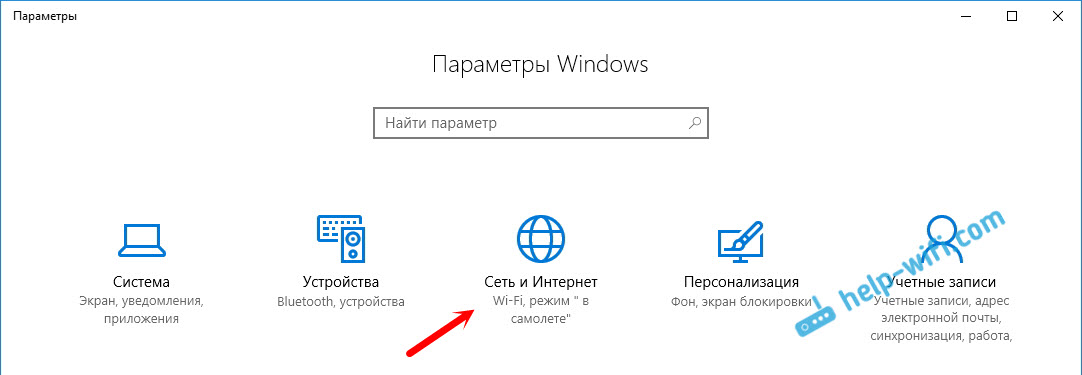
Klicken Sie auf der Registerkarte "Status" auf das "Netzwerk Reset".
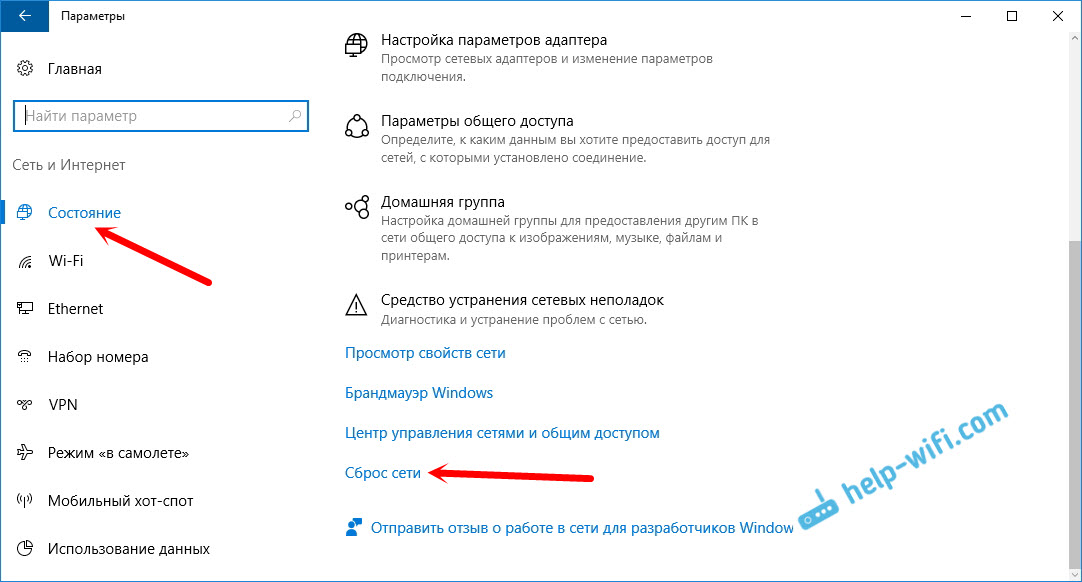
Klicken Sie auf die Schaltfläche "Drop jetzt".
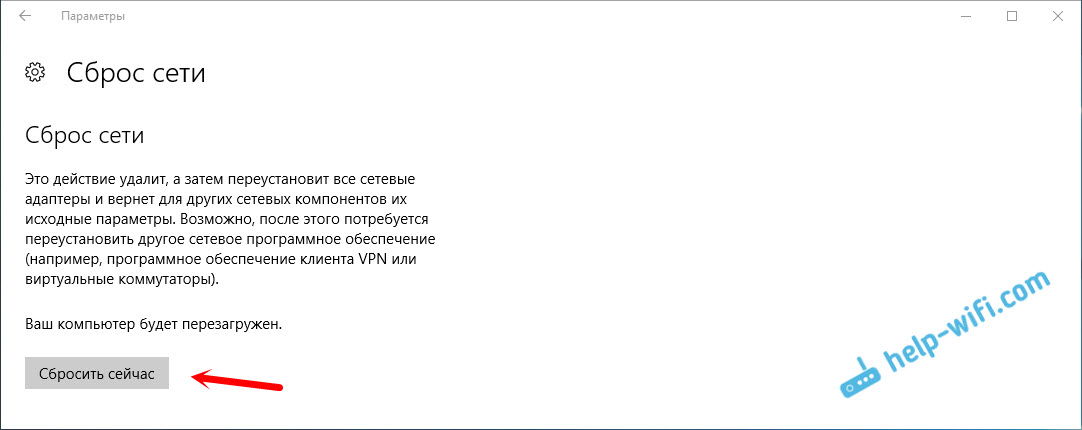
Wir bestätigen den Reset, indem wir "Ja" drücken.
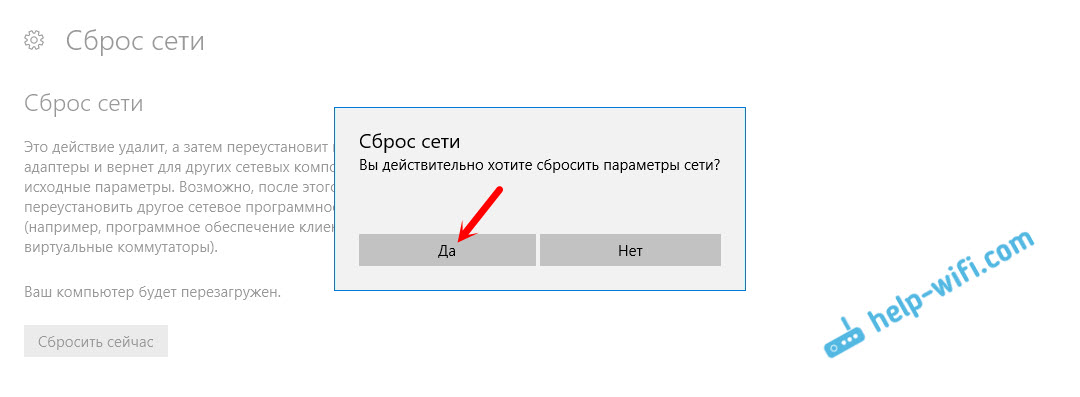
Der Computer startet neu.
Alle Netzwerkeinstellungen werden auf die Fabrik zurückgesetzt. Wenn Sie Probleme mit der Verbindung zum Wi-Fi-Netzwerk hatten, versuchen Sie, eine Verbindung herzustellen. Wenn das Internet direkt mit dem Computer verbunden ist und Sie sich mit der Verbindung (PPPOE) konfrontieren müssen, erstellen Sie sie. Oder versuchen Sie, einen Zugriffspunkt zu starten, wenn Sie Probleme damit hatten.
- « So löschen Sie virtuelle Netzwerke, die über die Befehlszeile erstellt werden, um WLAN aus einem Laptop in Windows 10 zu verteilen
- Verbinden Sie einen Router als Kunde mit einem öffentlichen WLAN »

